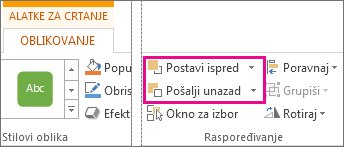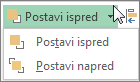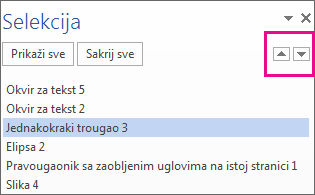Kada dodajete slike, oblike ili druge objekte u Office dokumente, oni se automatski naslaže u pojedinačne slojeve dok ih dodajete. Možete da premeštate pojedinačne oblike ili druge objekte ili grupe objekata u nizu. Na primer, objekte možete premeštati nagore ili nadole u okviru niza po jedan sloj ili možete da ih premestite na vrh ili dno steka jednim premeštanjem. Objekte možete da preklopite kada crtate da biste kreirali različite efekte.
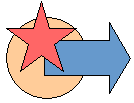
Napomene:
-
Informacije o poravnanju objekata potražite u članku Poravnavanje ili raspoređivanje slike, oblika, okvira za tekst ili WordArt objekta.
-
Informacije o grupisanju objekata potražite u članku Grupisanje ili razgrupisavanje oblika, slika ili drugih objekata.
Važno: U programima Word i Outlook prvo morate usidriti više objekata pre nego što ih izaberete. Izaberite jedan objekat. Zatim pritisnite i držite taster Ctrl dok birate još objekata.
Premeštanje slike, oblika, okvira za tekst ili WordArt objekta
-
Kliknite na ivicu WordArt teksta, okvira za tekst ili oblika koji želite da premestite.
Da biste premestili više okvira za tekst ili oblika, pritisnite i držite taster Ctrl dok izabirate ivice.
-
Kada se kursor promeni u strelicu sa četiri glave, prevucite ga na novu lokaciju.
Pritisnite i držite taster Ctrl dok pritiskate taster strelice da biste se postepeno pomerali. A da biste pomerili objekat samo horizontalno ili vertikalno, pritisnite i držite taster Shift dok ga prevlačite.
Napomena: Postepeno ili prodrmanje, udaljenost je inkrement od 1 piksela. Šta 1 piksel ekrana predstavlja u odnosu na oblast dokumenta zavisi od procenta zumiranja. Kada je dokument uvećan na 400%, 1 piksel ekrana je relativno malo gutanje u dokumentu. Kada je dokument umanjin na 25%, 1 piksel ekrana predstavlja relativno veliko udaljenost guranja dokumenta.
U zavisnosti od toga koliko daleko premeštate WordArt, oblik ili okvir za tekst, možda će biti lakše da ga isečete i nalepite. Kliknite desnim tasterom miša na objekat, a zatim izaberite stavku Iseci (ili pritisnite kombinaciju tastera Ctrl+X). Pritisnite kombinaciju tastera Ctrl+V da biste ga nalepili. Možete i da ga isečete i nalepite u drugi dokument ili između programa, na primer sa PowerPoint slajda u Excel radni list.
Premeštanje okvira za tekst, WordArt objekta ili oblika unapred ili unazad u nizu
-
Izaberite WordArt tekst, oblik ili okvir za tekst koji želite da premestite gore ili dole u nizu.
-
Na kartici Oblikovanje alatki za crtanje izaberite neku od dve opcije: Postavi ispred ili Pošalji unazad.
Objekat ćete moći da premestite za jedan sloj nagore (Postavi ispred) ili na vrh hrpe (Postavi ispred svega). Opcija Pošalji unazad ima slične opcije: za jedan sloj nadole (Pošalji unazad) ili na dno hrpe (Pošalji iza svega).
Saveti:
-
Ako u sistemu Office 2016 imate mnogo WordArt objekata, oblika, okvira za tekst ili drugih objekata, možda je lakše da koristite strelice nagore i nadole u oknu za izbor za premeštanje objekata.
-
-